Αποθήκευση
Όταν πρόκειται για το θέμα της αποθήκευσης ενός έργου, υπάρχουν κάποια πράγματα που είναι καλό να γνωρίζει κανείς, τα οποία μπορεί να μην ασχολείται ιδιαίτερα όταν αρχίζει με το CINEMA 4D (ή ακόμα και όταν εργάζεται με αυτό για κάποιο διάστημα), αλλά υπάρχουν μερικά χρήσιμα πράγματα που είναι πραγματικά χρήσιμα ακόμα και όταν εργάζεστε εδώ και αρκετό καιρό και δημιουργείτε όλο και πιο πολύπλοκες σκηνές.
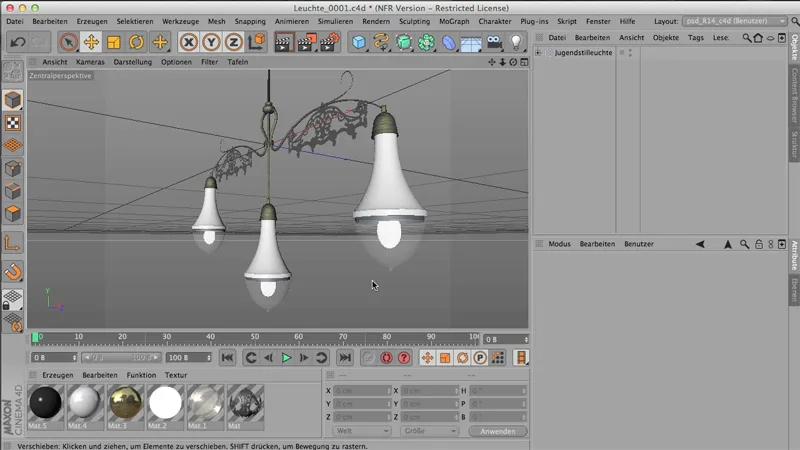
Ας ξεκινήσουμε από την κορυφή: Αρχείο>Αποθήκευση. Αυτό είναι σαφές: Έχω ένα αρχείο και θέλω να το αποθηκεύσω - λογικό, άρα το αποθηκεύω. Ή μπορώ να κάνω Αποθήκευση ως - έτσι μπορώ να το αποθηκεύσω με διαφορετικό όνομα, σε διαφορετική τοποθεσία. Η μόνη διαφορά μεταξύ αυτών των δύο εντολών είναι ότι με την εντολή Αποθήκευση ως ανοίγει ο εξερευνητής αρχείων - οπότε βλέπω το παράθυρο αποθήκευσης αρχείου, ενώ με την εντολή Αποθήκευση γίνεται αποθήκευση εκεί όπου το αρχείο βρισκόταν. 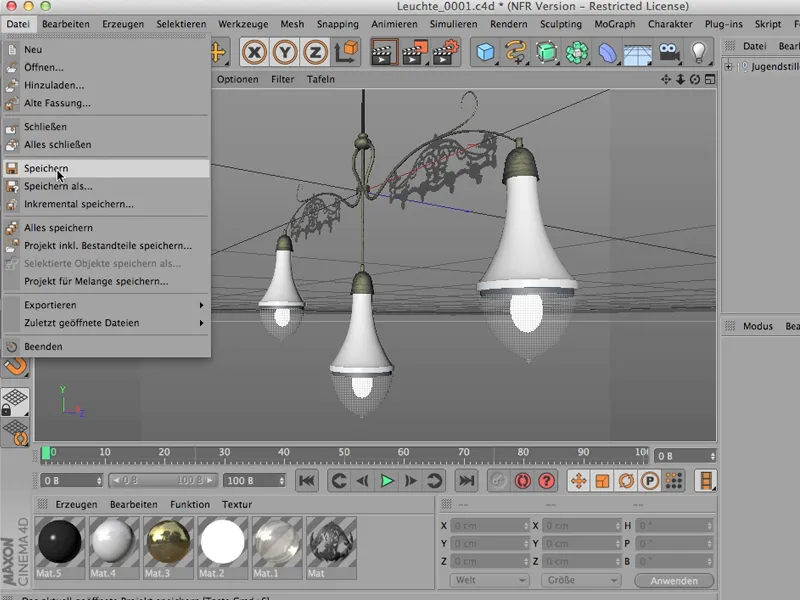
Είναι πολύ πιο ενδιαφέρον όταν έχω αποθηκεύσει ή χρησιμοποιήσει την επιλογή Αποθήκευση ως και μεταφέρω το αρχείο μου σε ένα άλλο δίσκο ή σε έναν άλλο υπολογιστή ή στον ίδιο υπολογιστή σε έναν διαφορετικό φάκελο. Τότε μπορεί να προκύψουν γρήγορα προβλήματα, διότι το CINEMA δεν θυμάται όλα, δεν μπορεί να βρει πια τα υλικά.
Αυτό είναι το πρόβλημα - τα υλικά φυσικά είναι αποθηκευμένα εκεί που ανήκουν (π.χ. σε έναν φάκελο με textures), αλλά από το σημείο που αποθήκευσα το αρχείο, το CINEMA δεν μπορεί πια να έχει πρόσβαση στα αρχεία, κάτι που έχει ως αποτέλεσμα να θέλω να αποθηκεύσω ή να ρεντάρω και το CINEMA να λέει: "Χμ, δεν τα βρίσκω", και αυτό είναι ενοχλητικό.
Αποθήκευση Έργου μαζί με τα Στοιχεία
Τι μπορεί κανείς να κάνει γι' αυτό; Αρχείο>Αποθήκευση Έργου μαζί με τα Στοιχεία. Αυτή είναι μια σημαντική εντολή, ...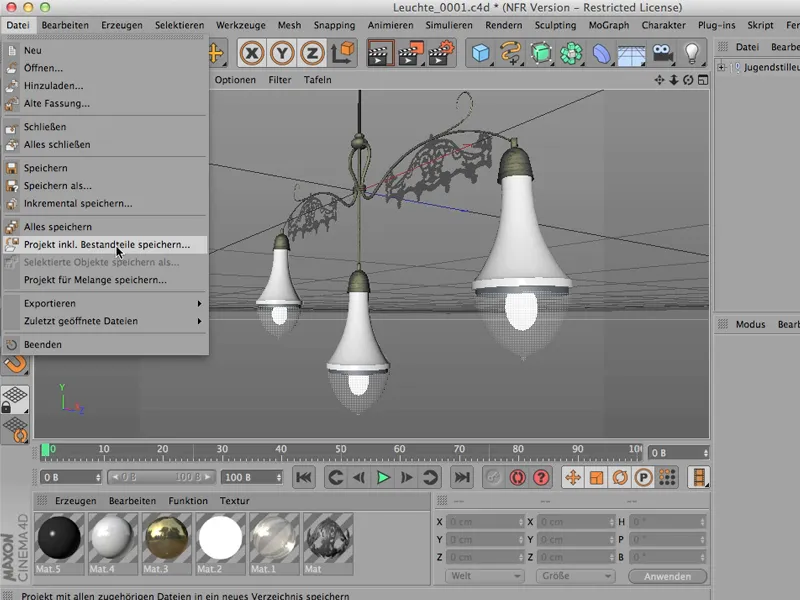
...και τώρα θα το κάνω, θα το αποθηκεύσω στο ανυπόστατο γραφείο μου στο "Juleuchte"; εννοείται η αρχιτεκτονική του Jugendstil.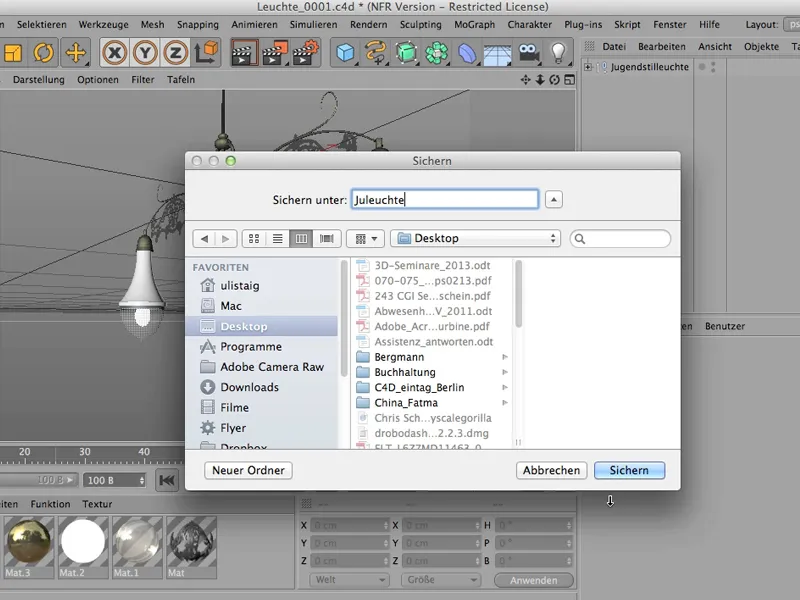
Και τώρα θα πρέπει να βρείτε ένα φάκελο εκεί - αυτό ισχύει. Θα κάνω κλικ γρήγορα εκεί, και μετά θα βρείτε αυτό το αρχείο που μόλις αποθηκεύσατε, ...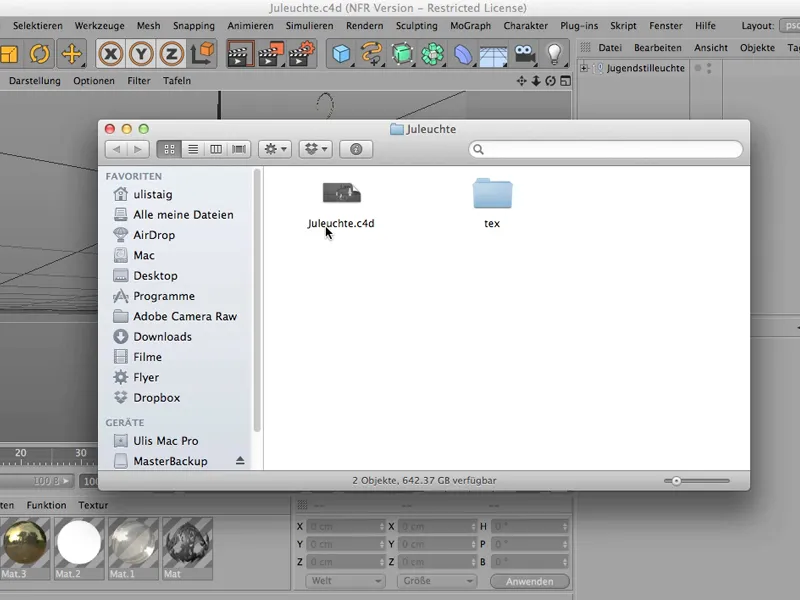
...και επίσης ένα φάκελο με textures, όπου υπάρχουν πράγματα - αυτά τα δύο δηλαδή -, το οποία έχουν να κάνουν με το αρχείο. Σε αυτή την περίπτωση είναι υλικά που βρίσκονται σε αυτό το φωτιστικό εδώ.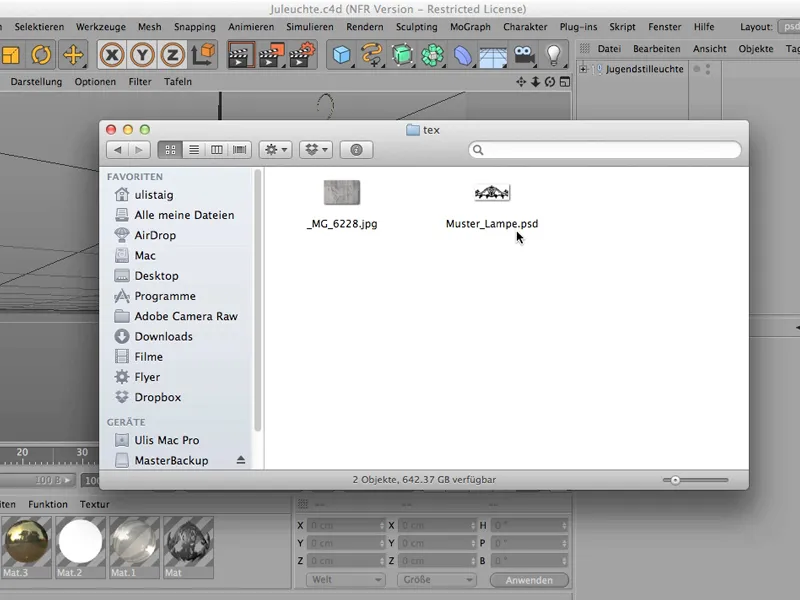
Είναι πολύ σημαντικό να το κάνετε έτσι - με αυτόν τον τρόπο έχετε αποθηκεύσει τα πάντα, ενδεχομένως και πληροφορίες φωτισμού, που θα βρίσκονται σε έναν φάκελο GI. Αυτές θα ενσωματωθούν σε αυτόν τον μεγάλο φάκελο "Juleuchte".
Αυξανόμενη Αποθήκευση
Ένας άλλος τρόπος αποθήκευσης - πραγματικά αυτός είναι ένας πολύ ωραίος τρόπος -, είναι η λεγόμενη αυξανόμενη αποθήκευση. Το έχετε δει ήδη βέβαια: Αρχείο>Αυξανόμενη αποθήκευση. Μπορώ απλά να το κάνω - κάνω κλικ, και δεν συμβαίνει τίποτα. 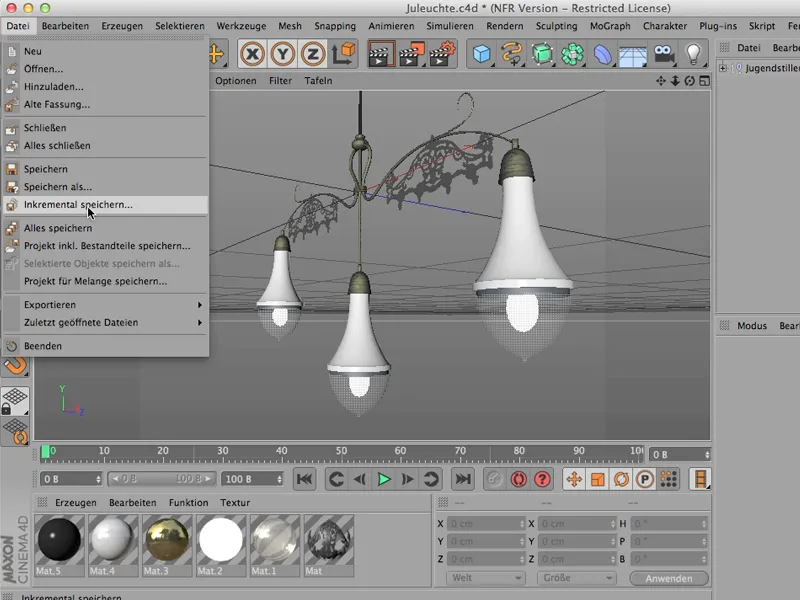
Έτσι, τώρα μπορώ να κάνω κάτι με το αρχείο μου - να το περιστρέψω, να το ανοίξω, να αποκρύψω αυτές τις διακοσμητικές λεπτομέρειες. 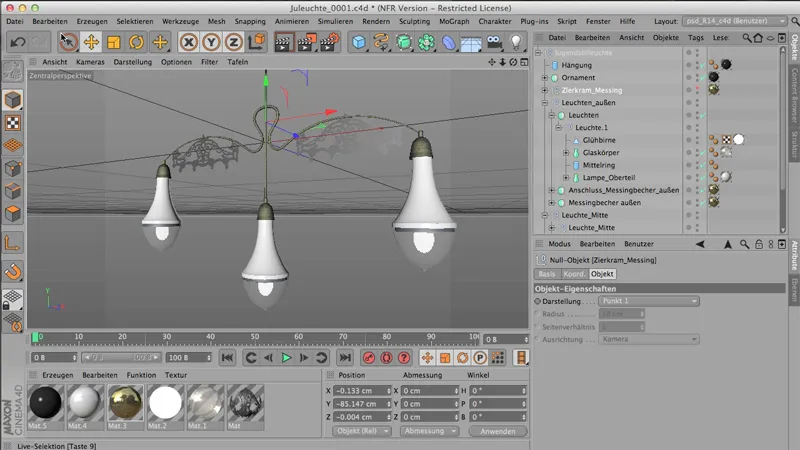
Έτσι, τώρα αποθηκεύω ξανά αυξανόμενα: Αρχείο>Αυξανόμενη αποθήκευση. Κάθε φορά που το κάνω, το αρχείο μου αποθηκεύεται ανανεωμένο, και κάθε φορά που προστίθεται ένας ακόμα αριθμός στο αυτοματοποιημένο 4ψήφιο αριθμό: 0002. Και μετά έρχεται το 3, και μετά το 4 κ.λπ.
Και αυτό έχει το μεγάλο πλεονέκτημα ότι σε πολύπλοκα αρχεία που δημιουργείτε (ή πολύπλοκες σκηνές), μπορείτε πάντα να ανακαλύψετε το δρόμο πίσω, πώς ακριβώς το κάνατε. 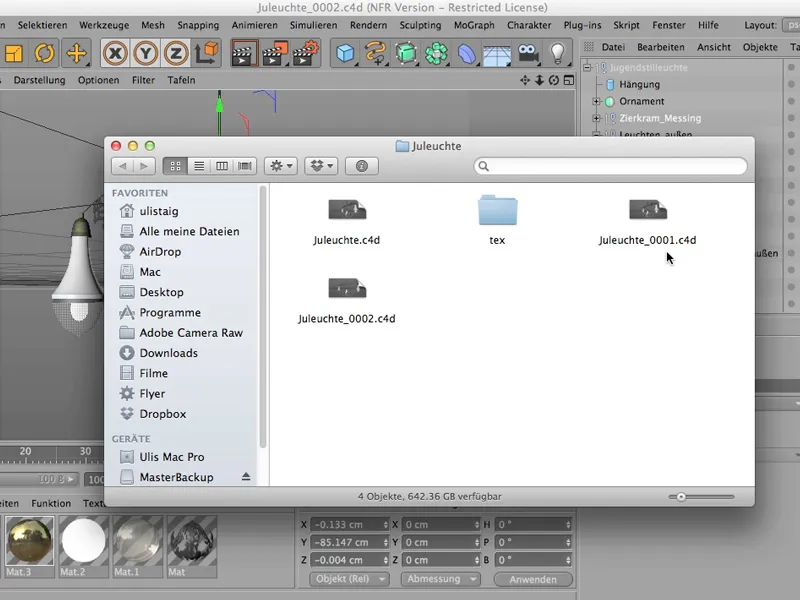
Αυτό είναι συχνά η περίπτωση στο CINEMA - χτίζετε και κινείστε και κάποια στιγμή φαίνεται πραγματικά υπέροχο, αλλά δυστυχώς δεν ξέρετε πια πώς το κάνατε, ίσως ακόμα και να μην μπορείτε να ανακαλύψετε τα ενδιάμεσα στάδια. Γι' αυτό είναι καλή αυτή η αυξανόμενη αποθήκευση.
Κάθε φορά που λέτε: Τώρα θέλω να αποθηκεύσω - είναι μια από τις στάσεις που θέλετε ίσως να κρατήσετε, και δεν θα αντικαταστήσει το υπάρχον αρχείο σας, αλλά θα το αντικαταστήσει με ένα νέο αρχείο εδώ.
Ίσως είναι σημαντικό να γνωρίζετε ότι το CINEMA 4D είναι ένα πρόγραμμα που δουλεύει με πολύ λίγη μνήμη, διαχειρίζεται αυτόματα, επειδή στην ουσία έχουμε στοιχεία που αποτελούνται μόνο από διανύσματα. Αν θέλετε να το μάθετε αυτό, τότε μπορείτε να ρίξετε μια ματιά εδώ - μέσωαντικειμένων έχουμε πληροφορίες έργου ή ακόμα καιπληροφορίες αντικειμένων. Κάνω κλικ εκεί, το κοιτάζω.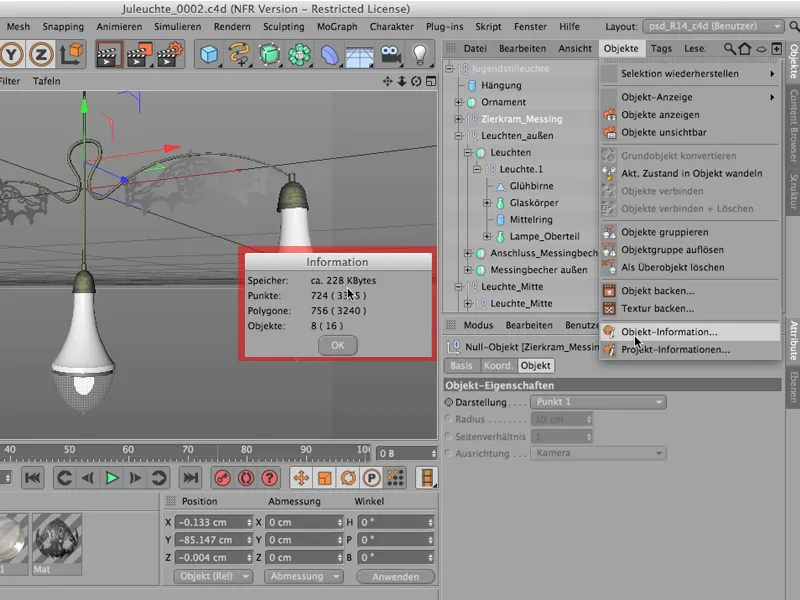
Και βρισκόμαστε συνολικά στα 228 KB για αυτό το φωτιστικό,
Σε παρένθεση τίθενται αυτά τα πολύγωνα, όταν στην πραγματικότητα δεν είναι ακόμα πραγματικά πολύγωνα, αλλά λόγω αυτών των NURBS αντικειμένων. Εάν έχουν προκύψει από αυτά τα NURBS αντικείμενα, τότε αυτό αναφέρεται ακόμη σε παρένθεση. Το Lampe_Oberteil είναι, για παράδειγμα, ένα Lathe-NURBS. Αν τα μετατρέπατε τώρα σε πραγματικά πολύγωνα αντικείμενα πατώντας το πλήκτρο C, τότε δεν θα υπήρχε πια παρένθεση, αλλά απλώς θα υπήρχε ο αριθμός 3240 για τα πολύγωνα.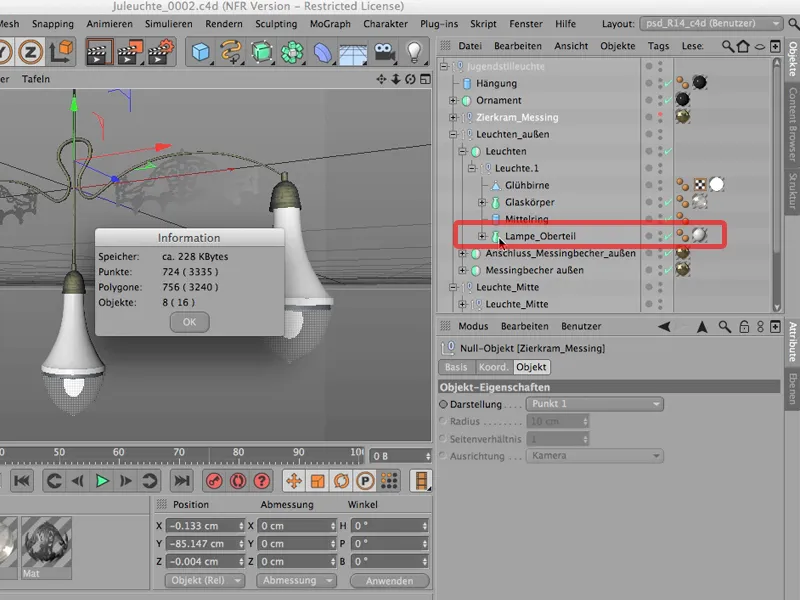
Απλώς για να τονίσω, ώστε να δείτε ότι πρόκειται για αρκετά μικρά αρχεία, με τα οποία ασχολείστε, και ότι αυτό το Αποθήκευση, ιδιαίτερα η σταδιακή αποθήκευση, δεν καταναλώνει αφάνταστη ποσότητα μνήμης RAM.
Εξαγωγή
Κάποιες φορές, μπορεί να θέλετε να συνεχίσετε μια αρχείο που δημιουργείται αυτή τη στιγμή στο CINEMA σε ένα άλλο πρόγραμμα. Έτσι λοιπόν σκέφτομαι το Poser, σκέφτομαι το Photoshop. Φυσικά μου έρχονται στο μυαλό πολλά άλλα, όταν πρώτα γίνει μία απεικόνιση, τότε γίνεται περαιτέρω επεξεργασία στο Photoshop, στο AfterEffects ή χρησιμοποιώντας κάτι άλλο. Μιλάω όμως τώρα για το γεγονός ότι ένα αρχείο 3D θέλει να εισαχθεί σε ένα άλλο πρόγραμμα. Όχι για απεικόνιση.
Για να γίνει αυτό, υπάρχουν διάφορες λειτουργίες εξαγωγής. Πηγαίνουμε εδώ σε Αρχείο>Εξαγωγή - έχουμε δύο επιλογές. Η μία είναι το 3D Studio, δηλαδή .3ds. Η άλλη - το .obj format. Θα πρότεινα πάντα το 3D Studio, διότι είναι το πιο συμπαγές format.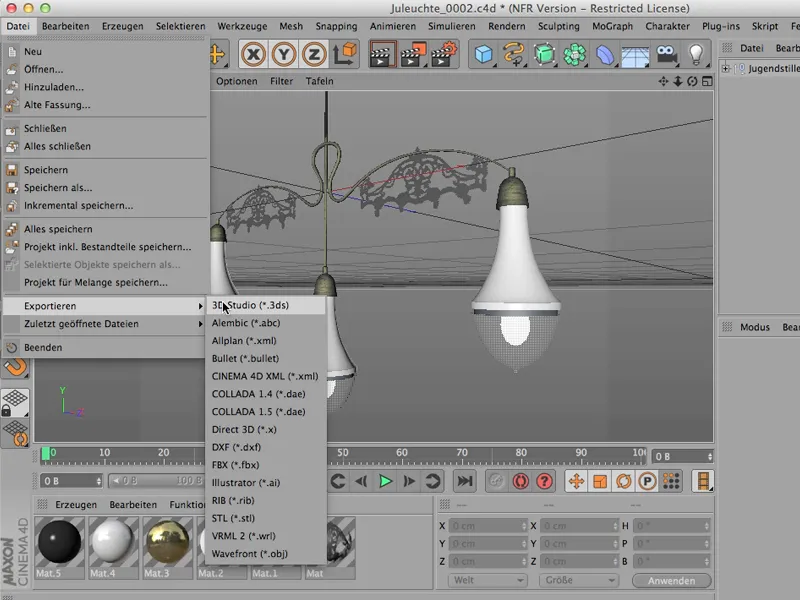
Αυτό σημαίνει ότι το αρχείο είναι το ίδιο, αλλά το αποτέλεσμα χρειάζεται λιγότερη μνήμη RAM. Γι' αυτό το λόγο το .3ds είναι πάντα η πρώτη επιλογή μου αντί του παλιού Wavefront format.
Αυτό όμως λειτουργεί μόνο όταν ΟΛΑ τα αντικείμενα που θα εξαχθούν είναι απλά πολύγωνα αντικείμενα. Και εδώ έχω κάποιες αμφιβολίες σε αυτό το σημείο εδώ. Δεν φαίνεται σαν πολύγωνο αντικείμενο, αλλά είναι σίγουρα ένα υλικό που ορίζεται μέσω ενός καναλιού Alpha.
Τα υλικά δεν μεταφέρονται, αφορούν αποκλειστικά τη γεωμετρία. Αλλά εδώ πρέπει να ρίξουμε μια ματιά - και διαπιστώνουμε ότι υπάρχει ένα παραμετρικό βασικό αντικείμενο, ένα αντικείμενο μοντελοποίησης, ένα αντικείμενο μηδέν, άλλο ένα, στη συνέχεια πολλά NURBS αντικείμενα. Αυτό σίγουρα δεν θα λειτουργούσε με το .3ds, οπότε δυστυχώς πρέπει να το αγνοήσουμε πλήρως, ή πρέπει να μετατρέψουμε όλα τα αντικείμενα εδώ σε πολύγωνα αντικείμενα, κάτι που είναι αρκετά χρονοβόρο.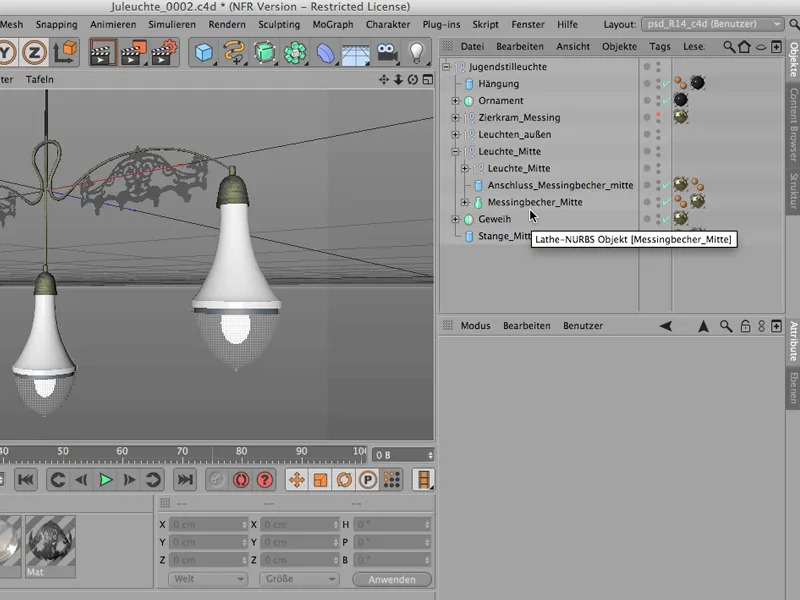
Αποθήκευση Αντικειμένου για το Melange
Για να αποφύγουμε αυτή την δουλειά, μπορούμε να ακολουθήσουμε έναν άλλο δρόμο για να φέρουμε ένα αντικείμενο, έναν ολόκληρο σκηνικό για παράδειγμα στο Photoshop ως αντικείμενο 3D, και αυτό γίνεται πολύ απλά μέσω του Αρχείο>Αποθήκευση Έργου για το Melange. Με αυτόν τον τρόπο, μπορείτε ουσιαστικά να αγοράσετε τη δυνατότητα να συνεχίσετε να εργάζεστε 3D στο Photoshop.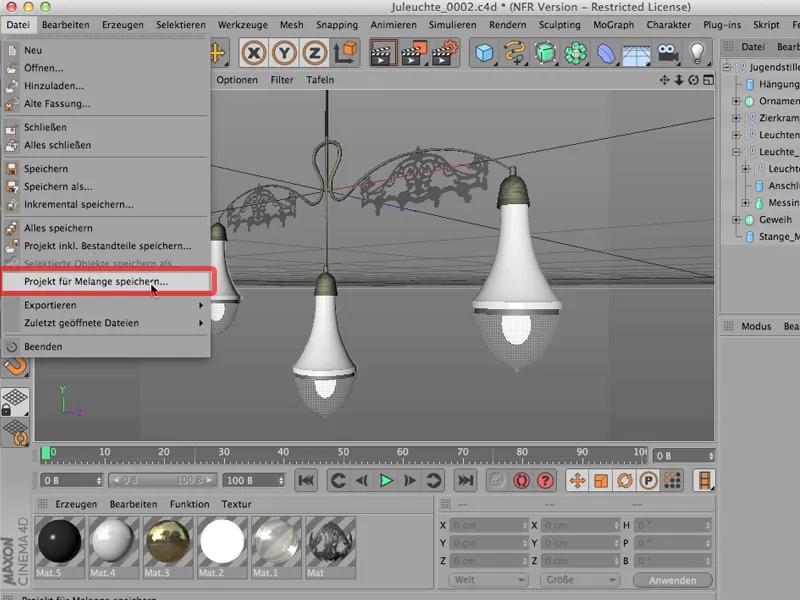
Ανέφερα τον όρο "αγοράζουμε". Αυτό ισχύει, επειδή πληρώνεις ένα τίμημα γι' αυτό, που είναι ότι αν και δεν θα είναι ορατό, θα γνωρίζετε όταν το κάνετε, ότι όλα όσα βλέπετε εδώ - αυτή η ολόκληρη δομή - θα αποθηκευτούν ως πολύγωνα αντικείμενα.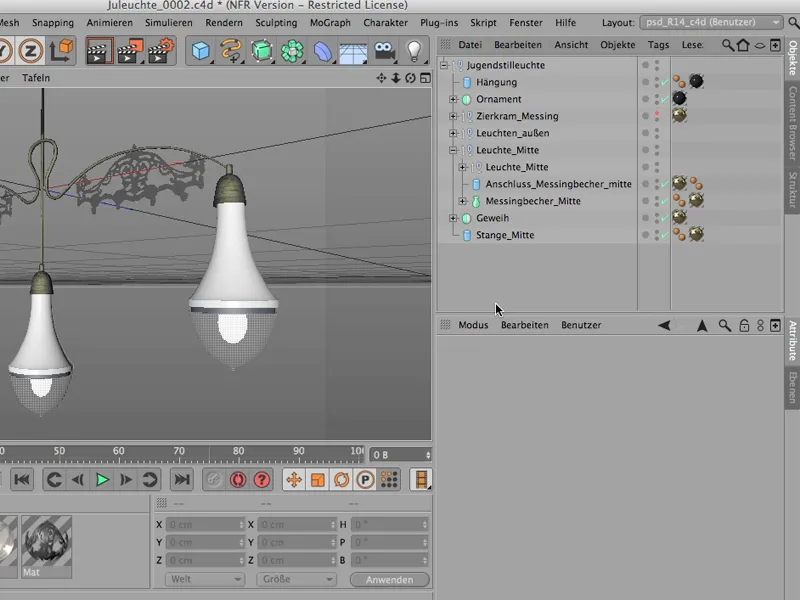
Είναι με άλλα λόγια σαν να έχεις δύο φορές την ίδια πληροφορία, και αυτό κάνει ένα αρχείο αρκετά μεγάλο. Χμ. Είναι ένα πράγμα που δεν το επιθυμεί κανείς, αλλά πριν αρχίσω να αναπτύσσω ολόκληρη αυτή τη διαδικασία για να μετατρέψω όλα αυτά τα μικροσκοπικά στοιχεία σε πολύγωνα αντικείμενα, θα χρησιμοποιήσω σίγουρα αυτήν την εντολή.
Λοιπόν: Αρχείο>Αποθήκευση Έργου για το Melange ... ας το ονομάσουμε ξανά "Jugendstilleuchte". Έτσι, και το αποθηκεύω απλά σε αυτόν τον φάκελο "Juleuchte", το ασφαλίζω όλο, και τέλος.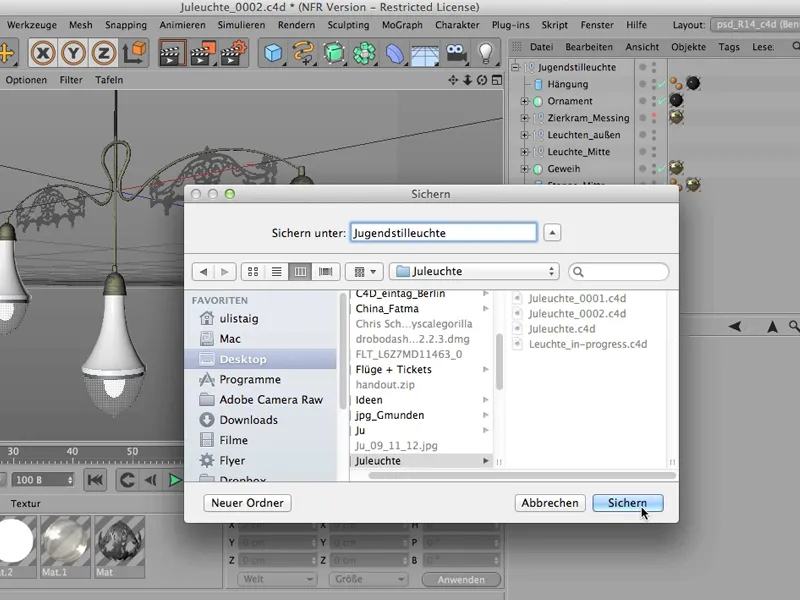
Μπορούμε τώρα να κλείσουμε εδώ ...
... Θα το αφήσω φρέσκα, πάω τώρα στο Photoshop και βλέπετε ήδη τον χώρο εργασίας 3D, που είναι ήδη ανοιχτός, γιατί το έχω δοκιμάσει ήδη. Αλλά αν τον κλείσουμε ξανά, πάμε στην Φωτογραφία, τότε θα δείτε τι συμβαίνει: Οπότε πηγαίνω πρώτα, λέω Αρχείο>Άνοιγμα, ...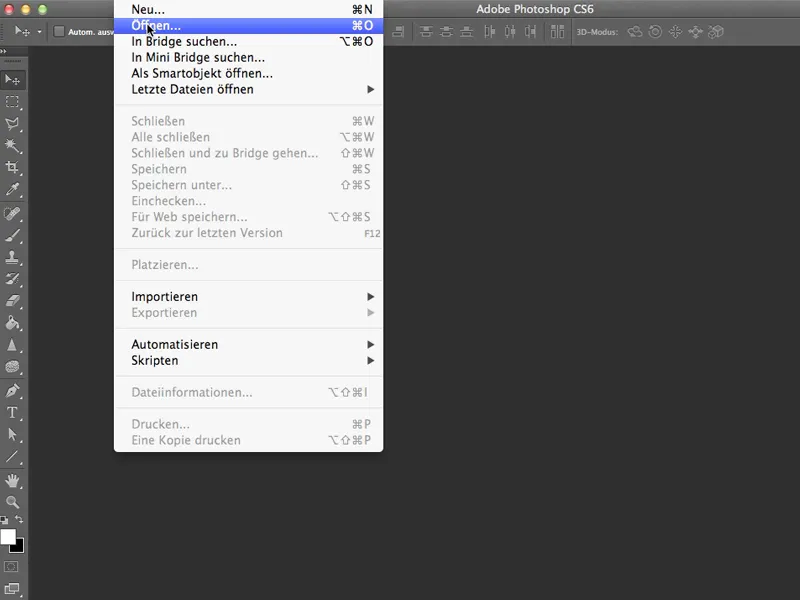
... τώρα παίρνω την Jugendstilleuchte - βλέπετε, δεν είναι και τόσο μεγάλο, παρά το αυξημένο μέγεθος αρχείου (έχουμε 1,5 MB).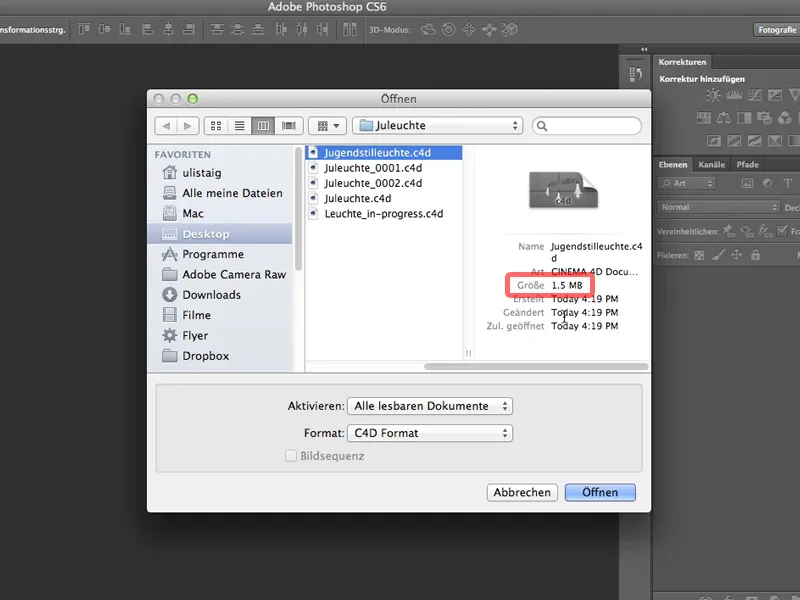
Ανοίγω, και πρώτον το Photoshop αναγνωρίζει "Ω, θέλει πραγματικά να ανοίξει ένα αρχείο 3D. Φυσικά, ας μεταβούμε στον χώρο εργασίας 3D, μετά το Photoshop συνειδητοποιεί ότι, αν και το CINEMA 4D έχει τον χρωματικό χώρο εργασίας sRGB, δεν υποστηρίχθηκε κάποιο προφίλ χρώματος. Έτσι αναθέτω απευθείας AdobeRGB, και τώρα πατάω εδώ και ανοίγω αυτό το αρχείο.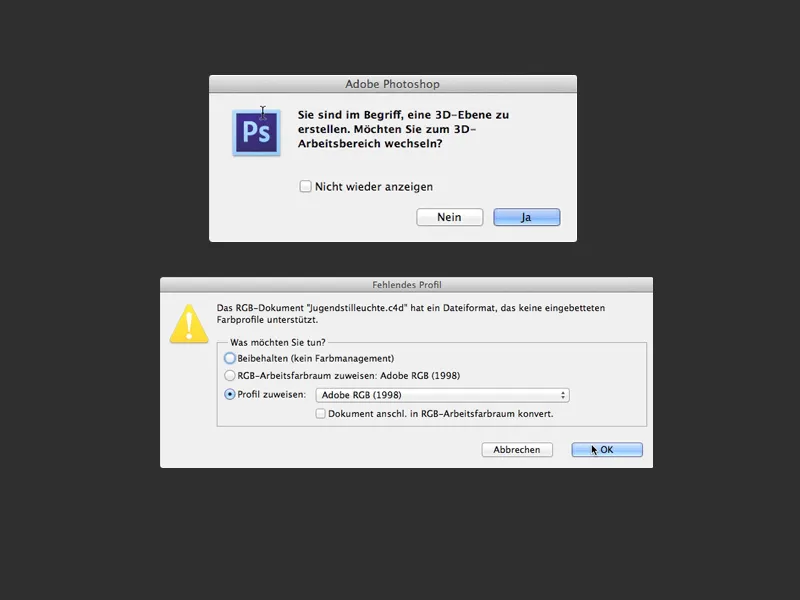
Πράγματι - εκεί είναι. Όλα όσα υπάρχουν στο CINEMA 4D, υπάρχουν και εδώ (εκτός από τα υλικά).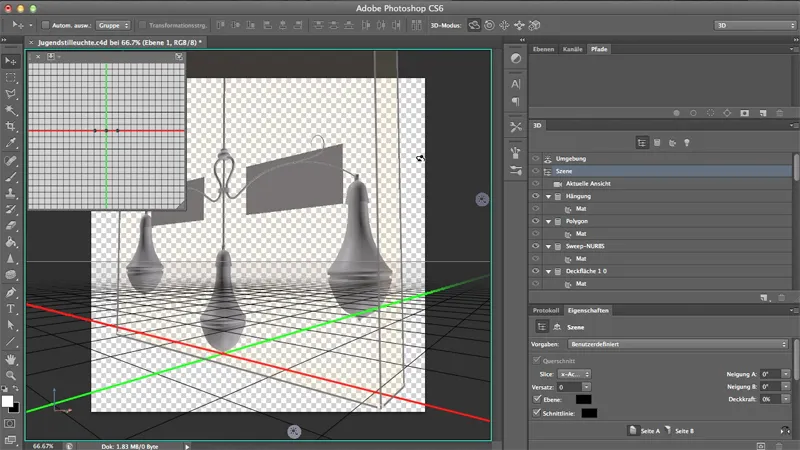
Κάνω κλικ στο Περιβάλλον και ας το ρίξουμε μια ματιά - αυτό είναι πραγματικά ένα πραγματικό, υπέροχα λειτουργικό αρχείο 3D που τρέχει απόλυτα ομαλά.
Το μόνο, όπως είπα, που δεν μεταφέρεται, που δεν λειτουργεί αμέσως, είναι δυστυχώς τα υλικά. Όμως θα τα επιβεβαιώνω εδώ ανώνυμα. Ίσως ακόμα θα ήθελα να ξεφορτωθώ αυτά τα δύο εδώ.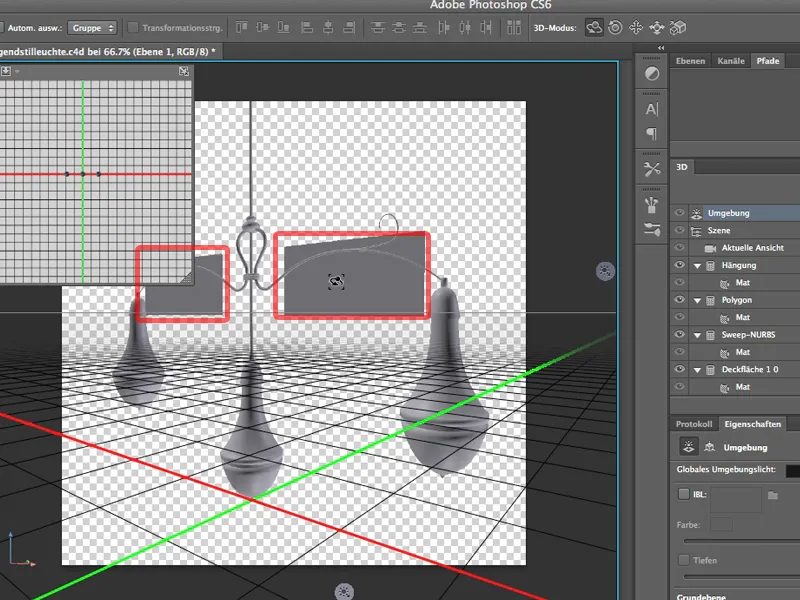
Αυτό θα ήταν σχετικά δύσκολο, αν είχαμε προηγουμένως μετατρέψει τα πάντα σε Αντικείμενα Πολυγώνων στο CINEMA 4D. Θα είχαμε έναν αχανή αριθμό διαφορετικών Αντικειμένων Πολυγώνων εδώ. Έτσι όμως διατηρείται η όμορφη δομή που είδαμε και στο CINEMA, και ήδη ξέρω:
Απλά χρειάζεται να κάνω κλικ μόνο σε αυτό εδώ - το οποίο λέγεται "Πολύγωνο" - για να ξεφορτωθώ αυτές τις παλιές ταβλαδόσκονες.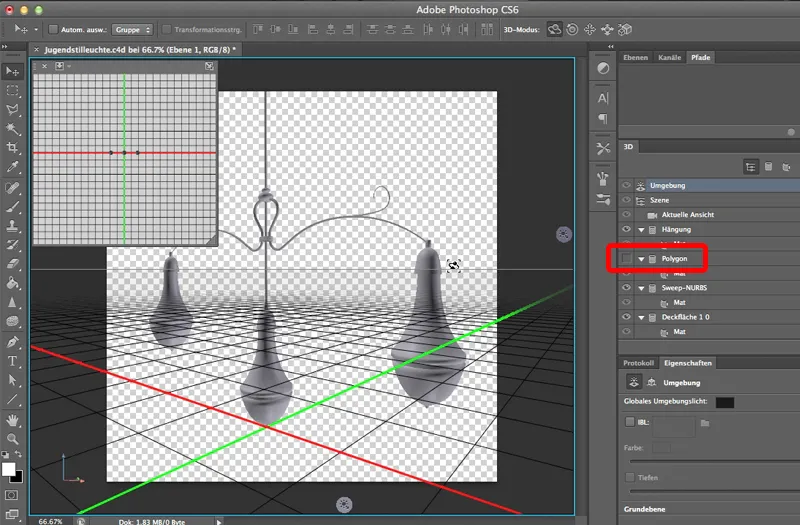
Αξίζει λοιπόν να εργαστείτε με αυτήν την Αρχή Melange εάν θέλετε να εισάγετε αρχεία 3D στο Photoshop.


